Ulauncher:一个超级实用的 Linux 应用启动器
Ulauncher 是一个快速应用启动器,支持扩展和快捷方式,帮助你在 Linux 中快速访问应用和文件。
应用启动器可以让你快速访问或打开一个应用,而无需在应用菜单图标上徘徊。
在默认情况下,我发现 Pop!_OS 的应用启动器超级方便。但是,并不是每个 Linux 发行版都提供开箱即用的应用启动器。
幸运的是,有一个你可以在大多数流行的发行版中添加应用启动器的方案。
Ulauncher:开源应用启动器
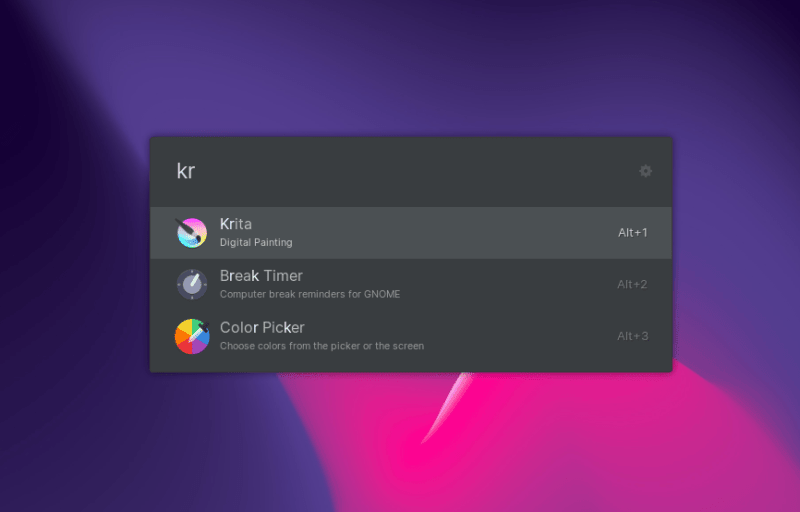
Ulauncher 是一个使用 Python 还有 GTK+ 构建的快速应用启动器。
它提供了相当数量的自定义和控制选项来进行调整。总的来说,你可以调整它的行为和体验以适应你的喜好。
让我来说一下你可以期待它的一些功能。
Ulauncher 功能
Ulauncher 中的选项非常非常易于访问且易于定制。一些关键的亮点包括:
- 模糊搜索算法可以让你即使拼错了,也能找到应用
- 可以记住你在同一会话中最后搜索的应用
- 显示经常使用的应用(可选)
- 自定义颜色主题
- 预设颜色主题,包括一个黑暗主题
- 召唤启动器的快捷方式可以轻松定制
- 浏览文件和目录
- 支持扩展,以获得额外的功能(表情符号、天气、速度测试、笔记、密码管理器等)
- 浏览谷歌、维基百科和 Stack Overflow 等网站的快捷方式
它几乎提供了你在一个应用启动器中所期望的所有有用的能力,甚至更好。
如何在 Linux 中使用 Ulauncher?
默认情况下,首次从应用菜单中打开应用启动器后,你需要按 Ctrl + Space 打开应用启动器。
输入以搜索一个应用。如果你正在寻找一个文件或目录,输入以 ~ 或者 / 开始。
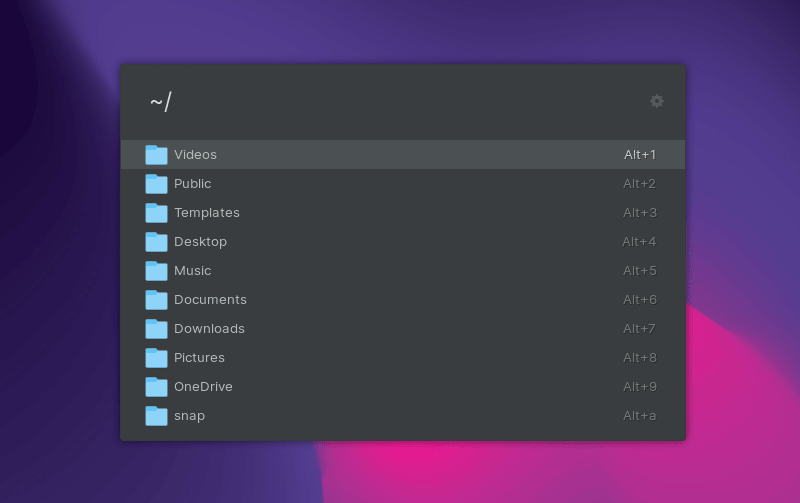
有一些默认的快捷键,如 g XYZ,其中 “XYZ” 是你想在谷歌中搜索的搜索词。
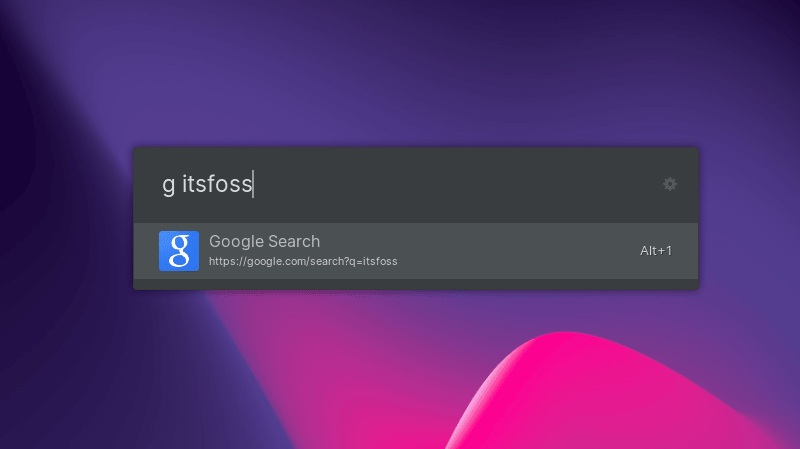
同样,你可以通过 wiki 和 so 快捷键,直接在维基百科或 Stack Overflow 搜索。
在没有任何扩展的情况下,你也可以直接计算内容,并将结果直接复制到剪贴板。
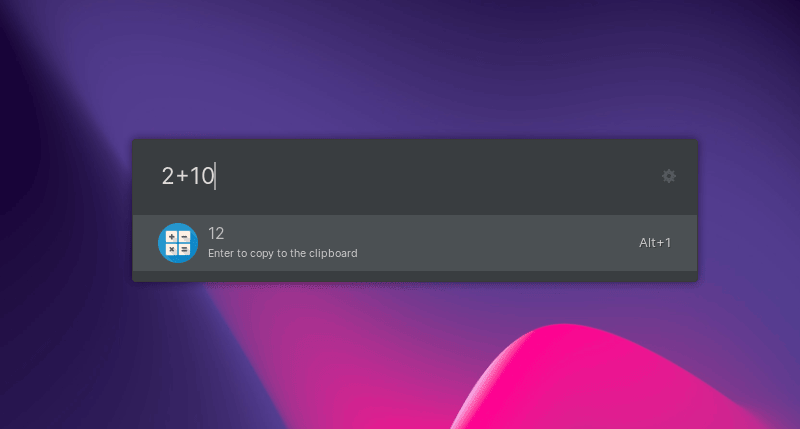
这在快速计算时应该很方便,不需要单独启动计算器应用。
你可以前往它的 扩展页面,浏览有用的扩展,以及指导你如何使用它的截图。
要改变它的工作方式,启用显示经常使用的应用,并调整主题,请点击启动器右侧的齿轮图标。
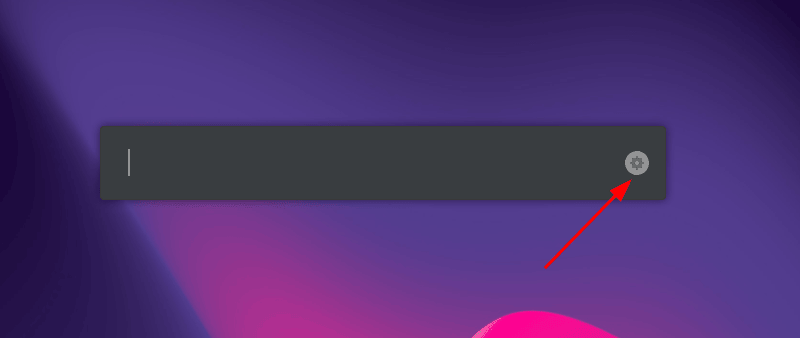
你可以把它设置为自动启动。但是,如果它在你的支持 Systemd 的发行版上不工作,你可以参考它的 GitHub 页面,把它添加到服务管理器中。
这些选项是非常直观,且易于定制,如下图所示。

在 Linux 中安装 Ulauncher
Ulauncher 为基于 Debian 或 Ubuntu 的发行版提供了一个 deb 包。如果你是 Linux 新手,你可以了解一下 如何安装 Deb 文件 。
在这两种情况下,你也可以添加它的 PPA,并通过终端按照下面的命令来安装它:
sudo add-apt-repository ppa:agornostal/ulauncher
sudo apt update
sudo apt install ulauncher
你也可以在 AUR 中找到它,用于 Arch 和 Fedora 的默认仓库。
对于更多信息,你可以前往其官方网站或 GitHub 页面。
Ulauncher 应该是任何 Linux 发行版中一个令人印象深刻的补充。特别是,如果你想要一个像 Pop!_OS 提供的快速启动器的功能,这是一个值得考虑的奇妙选择。
你试过 Ulauncher了吗?欢迎你就如何帮助你快速完成工作分享你的想法。
via: https://itsfoss.com/ulauncher/
作者:Ankush Das 选题:lujun9972 译者:geekpi 校对:wxy